Прокси-сервер UDP разработан для того, чтобы преобразовывать многоадресный поток данных UDP IPTV в TCP — одноадресный. Это позволяет решать 2 задачи:
- Передавать IPTV по локальной сети Windows.
- Обеспечить стабильную передачу IPTV в качестве Http-трафика посредством роутера.
UDP-прокси добавлен в программную оболочку современных мультимедийных устройств, которые не поддерживают работу с мультикастом. Главное преимущество применения UDP proxy для IPTV заключается в том, что приложение обеспечивает максимально надежную передачу трафика IPTV, позволяя просматривать высококачественные трансляции буквально на любом мультимедийном оборудовании.
Выполнив эту инструкцию, сможете смотреть каналы из базы этого плеера на любом устройстве, или нескольких устройствах одновременно. Смысл в том, чтобы запустить серверную программу SimpleTV на любом компьютере, где установлена ОС Windows 7 и выше. Данная инструкция не годится для компьютеров с предустановленным ОС Windows XP, только семерка и выше.
Не работает Torrserv? Решено! + бонус!
При этом необходимо, чтобы в вашей операционной системе на компьютере уже была предустановлена библиотека https://support.microsoft.com/ru-ru/help/2977003/the-latest-supported-visual-c-downloads
Далее при просмотре нет необходимости подставлять (изменять, заменять) юзерагент.
Это сделает уже серверная ваша же программа на компе.Что для этого нужно? Разумеется необходимо, чтобы у вас имелась ваша локальная сеть, куда входит ваш компьютер, на котором и настроите сервер, и ваше устройство (андроид, смарт-тв или другое) в этой же локальной сети.
Поэтому, считая что Вы уже настроили вашу локальную сеть, сразу приступаем к установке программного обеспечения.
Не буду сюда выкладывать сам плеер, просто дам ссылку.
Нужна свежая сборка плеера SimpleTV.
Вот по этой ссылке и скачиваете эту прогу.
Из вышеуказанной ссылки скачиваете архив с двумя версиями программы, соответственно для х32 и для х64.
Выбираете соответствующую для архитектуры вашей системы, и просто кликом по ехешнику устанавливаете SimpleTV. При установке можно ничего не менять, то есть установить с настройками по умолчанию. Поставьте только галочку там, где будет написано вытащить ярлык на рабочий стол.
Находим ярлык Симпл ТВ на рабочем столе, если нет ярлыка, то вытаскиваем на рабочий стол ярлык из файла
tv.exe
из директории
SimpleTV
.
Далее нажимаем на этот ярлык правой кнопкой мыши и выбираем свойства. Находим в свойствах окошко Объект
Вот в это окошко в добавление к написанному пути ДОБАВЛЯЕМ, вот такое продолжение с пробелом вначале (повторяю добавляем туда к написанному, а не заменяем) а) если устанавливали версию х32, то это
-nooneinstance -execute «loadfile(m_simpleTV.Common.GetMainPath(2)..’/luaScr/user/TVSources/core/tvs_server.lua’)()»
б) если устанавливали версию х64 то это
-nooneinstance -execute «loadfile(m_simpleTV.MainScriptDir .. ‘user\TVSources\core\x64\tvs_server.lua’)()»
НАСТРОЙКА ПРИЛОЖЕНИЯ TORRSERVE
Там в строчке получится нечто подобное
«C:simpleTV (x32 vlc215)tv.exe» -nooneinstance -execute «loadfile(m_simpleTV.Common.GetMainPath(2)..’/luaScr/user/TVSources/core/tvs_server.lua’)()»
Нажимая ОК сохраняем.
И кликом по ярлыку запускаем прогу. И в окне проги кликая правой кнопкой мыши по значку, где написано ВСЕ,
как указано стрелкой ниже в скрине
выскочит окошко, выберите строчку новый, выскочит новое окошко
Здесь вместо слова Новый и дайте свое осмысленное название, например Zabava, можете также выбрать логотип и нажав ОК сохраните.
Появится новая вкладка с вашим названием, вот нажав на эту вкладку правой кнопкой мыши, как указано на скрине внизу выберите пункт Прикрепить плейлист к Zabava
Выскочит такое окошко.
В этом окошке в указанное стрелкой поле вписываете вашу ссылку на плейлист забавы с этого сайта. Там конечно будет ваш логин и пароль.
Далее нажимаете кнопку загрузить, программа скачает плейлист и загрузит к вкладке Забава.
Все, вы сервер себе настроили. И держите сервер запущенным все время пока будете смотреть ТВ в ресивере…. Далее узнаете локальный IP адрес вашего компа, повторяю ваш комп должен быть в одной локальной сети с ресивером. Так вот добавляете к этому айпи порт 9090 и открываете это дело в браузере.
То есть как-то так 192.168.112.6:9090
У вас откроется нечто подобное
Видите здесь строчку Zabava (780)
, вот из этой строчки рядом копируете ссылку m3u из столбца
все
.
Плейлист по прямой ссылке: https://192.168.112.6:9090/Zabava.m3u?all
И вписываете полученную ссылку в ваше устройство и смотрите….
В случае же, если у вас есть еще устройства в сети, в которых также хотите смотреть забаву независимо, вам нужно запускать копии сервера SimpleTV на этом же компе.
Покажу на примере как запустить второй сервер.
Кликаете по ярлыку SimpleTV на рабочем столе правой кнопкой мыши и выбираете пункт «Копировать». Далее кликаем правой кнопкой мыши на пустом месте рабочего стола, выбираем Вставить. Рядом с ярлыком появится копия ярлыка.
Как и в случае с первым сервером в свойствах поле «Обьект» этого ярлыка, вписываете (дописываете) точно также как выше было указано параметры.
Только теперь явно указав новый порт (совместно с адресом сервера), просто приплюсовав к предыдцщему порту цифру 2
То есть вот так:
а) если устанавливали версию х32, то это
-nooneinstance -execute «loadfile(m_simpleTV.Common.GetMainPath(2)..’/luaScr/user/TVSources/core/tvs_server.lua’)(‘192.168.112.6′,’9092’)»
б) если устанавливали версию х64 то это
-nooneinstance -execute «loadfile(m_simpleTV.MainScriptDir .. ‘user\TVSources\core\x64\tvs_server.lua’)(‘192.168.112.6′,’9092’)»
И теперь разумеется ссылку на плейлист заберете из 192.168.112.6:9092
Простым кликом по новому ярлыку запускаете вторую копию сервера, и смотрите на втором устройстве по второй ссылке уже.
Точно также можете настроить и третий и четвертый сервер, каждый раз прибавляя 2 к номеру порта….
Готовая сборка
сервера SimpleTV (настроенная, плейлисты встроены)
Настройка proxy UDP
Если устройство не поддерживает работу с многоадресным потоком данных, для него нужно прописать прокси в настройках маршрутизатора, сервера, используемого приложения для просмотра IPTV или устройства. Порт и адрес сети, при этом, находятся в локальной сети. В качестве сервера может выступать как роутер, так и ПК, подключенный к интернету.
Настройка UDP proxy на Wi-Fi-роутере
После включения на роутере UDP proxy нужно зарегистрировать порт (например, 4321). IP-адрес должен быть 192.168.10.1 или 192.168.0.1 (вторйо вариант используется чаще всего, но всегда можно посмотреть инструкцию к роутеру или перевернуть его кверху дном и узнать точно).

Настройка UDP proxy на Android-гаджетах, Смарт-приставках и ТВ
Если нужно использовать UDP proxy для IPTV на телефоне под управлением операционной системы Андроид, первым делом нужно скачать с Play Market приложение для просмотра IP-телевидения. После скачивания, установки и настройки плеера нужно выполнить настройку прокси:
- Перейти в меню «Настройки» → «Список каналов» (названия пунктов примерные).
- Указать в открывшемся окне ссылку на M3U-плейлист.
- Ввести порт и адрес из настроек роутера, в качестве типа прокси указать «UDP to НТТР Proxy».
Если роутер поддерживает многоадресный трафик, в его настройках должен быть пункт, активирующий UDP proxy. Как правило, найти такой пункт можно в «параметрах локальной сети» или «Http Proxy», «UDP to Http» и т.п. При этом, если роутер поддерживает функцию IGMP (управление трафиком в сети, основанной на IP-протоколе), ее также нужно активировать.
После этого настройка будет закончена и можно приступать к просмотру любимых телеканалов.
Настройка UDP proxy для IPTV на телевизорах LG
Чтобы настроить UDP на Смарт-ТВ LG, первым делом нужно подключиться к роутеру посредством кабеля, а затем скачать и установить приложение SS IPTV (страница скачивания и инструкция по установке по ссылке). После этого нужно настроить приложение:
- Запустить SS IPTV и перейти в раздел «Контент» из главного меню.
- Кликнуть на пункт «Внешние плейлисты» и в открывшемся окне выбрать необходимый плейлист, после чего нажать на кнопку «Добавить» → «Сохранить».
- Вернуться на стартовую страницу плеера и выбрать сохраненный плейлист.
Если настройка выполняется на телевизоре с WebOS, необходимо активировать функцию преобразования адресов UDP в Http:
- Открыть плеер SS IPTV.
- Зайти в основные настройки и о.
- В открывшемся окне в графе «Адрес» прописать IP своего маршрутизатора (если он поддерживает UDP). Графу «Порт» можно не трогать.
- Активировать в настройках роутера функцию преобразования UDP в UDP прокси.
Настройка UDP proxy для IPTV на телевизорах Samsung

ТВ Самсунг тоже нужно подключить к роутеру посредством кабеля. Затем нужно установить на устройство приложение Peers TV, следуя инструкции:
- Нажать кнопку «Смарт» на пульте управления.
- Перейти в раздел «Приложения Самсунг» → «Поиск».
- Ввести в строке поиска «Peers TV» и кликнуть «Ok».
- В окне, которое открылось, выбрать пункт «Peers TV» и кликнуть «Загрузить».
После скачивания и установки приложения его нужно правильно настроить:
- Нажать на пульте кнопку «B», чтобы добавить новый плейлист.
- Указать ссылку на плейлист и сохранить его кнопкой «B».
- Выбрать в плейлисте все трансляции нажатием на кнопку «D».

Телевизоры Самсунг, работающие на базе ОС Tizen, не имеют поддержку мультикаст, поэтому для них также нужно включить «Преобразование адреса UDP в Http»:
- Открыть приложение Peers TV и перейти в раздел настроек.
- Найти подраздел «Включить UDP» и о.
- В графе «Адрес» прописать IP маршрутизатора (он должен поддерживать UDP proxy), а графу «Порт» оставить пустой.
- Для сохранения настроек нажать на пульте управления зеленую кнопку.
Головная станция IPTV
Доброго времени суток! Хочу вам рассказать о устройстве головной станции IPTV на примере нашего провайдера. Надеюсь, что после прочтения статьи у вас появится хорошее представление о работе головной станции IPTV.

Итак, что мы имеем:
- 7 спутниковых антенн на 11 спутников
- Мультисвитчи в нужном количестве
- ~80 спутниковых приемников
- Видеошлюзы (стриммеры)
- Серверы Middleware
- Видео сервера (VOD, NPVR)
- Сервера потокового шифрования
- Систему мониторинга

Крыша
Ну все достаточно просто. На крыше установлены антенны, настроенные на основные спутники (Yamal, ABS, HotBird, Astra, W4… их всего 11). По всем правилам система заземлена, надежно прикручена. С крыши идут RF-кабели в аппаратную.
Серверная
Мультисвитчи

Кабели с крыши подключены ко входам мультисвитчей, задачей которых является коммутация (распределение) сигналов разной поляризации с антенных систем непосредственно на приемники.
Приемники

У нас используются профессиональные приемники компании Harmonic
Приемники настраиваются на необходимые транспондеры, декодируют сигнал, если он зашифрован. Большинство профессиональных приемников работают с фронт-эндом DVB-S и могут декодировать лишь 2 телеканала одновременно.
Если с одного транспондера берем более двух зашифрованных телеканалов, то подключаем приемники по цепочке с помощью ASI выходов/входов. Обычно, по цепочке подключаются не более 1-2 приемников. Так же приемники отфильтровывают ненужные телеканалы, чтобы снизить нагрузку на видеошлюз.
Видеошлюз
Далее, с помощью ASI или IP(unicast) посылаем отфильтрованный и расшифрованный поток на видеошлюз.
Видеошлюз принимает потоки от приемников по ASI или IP (всего у него 16 ASI портов). Он преобразовывает полученные потоки в мультикаст и вещает его в сеть.
Как работает видеошлюз
- физические ASI порты, с них он берет потоки.
- физические Ethernet порты (для управления, входных потоков, выходных потоков).
- виртуальные IP-порты (для приема потоков, для отдачи потоков)
Чтобы пустить на выход поток, необходимо «скроссировать» сервис с входного порта с виртуальным IP-портом.
Вот такие потоки видит шлюз, например, на первом ASI-входе:
Например, чтобы пустить канал Kinopokaz HD в сеть, необходимо создать виртуальный порт с заданным IP-адресом и портом, а затем «скроссировать» канал на созданный виртуальный порт.
В итоге, мы увидим, что на виртуальном IP-выходе появился канал:
Ну и абонентам доставляется уже поток с помощью IGMP-маршрутизатора. Но не все-так просто ведь каналы шифруются.
Сервера шифрования
Да, Verimatrix. Как и подавляющее количество IPTV-провайдеров, мы используем эту систему. Платную, закрытую. К слову, эта система одобрена всеми крупнейшими киностудиями мира. Поэтому у нас нет проблем при заключении договоров с правообладателями видео контента.
С помощью заказанных серверов мы шифруем поток, указывая в веб-админке IP-адрес входного потока и IP-адрес выходного потока. Серверы шифруют телеканалы в realtime.

Видео сервера
Всего, у нас стоит 2 сервера, один занимается nPVR, другой — VOD. Они имеют производительные сетевые хранилища, позволяющие отдавать контент сотням пользователей одновременно. Используем платформу — Espial MediaBase.
Первый сервер ведет запись выбранных абонентами телепрограмм на разрешенных телеканалах. Поэтому абонент может в любое время нажать на своем пульте кнопку паузы, отойти на кухню и сделать попкорн, вернуться к ТВ и продолжить просмотр с того же места. Или же запрограммировать запись передачи в режиме видеомагнитофона. А потом посмотреть это в удобное время.
На втором сервере содержится библиотека фильмов для «видео по запросу». Пользовательские STB отображают видеопоток с частотой 25 Hz и соотношением сторон для картинки 16х9, поэтому все фильмы перед добавлением на видеосервер перекодируются в формат H.264 1080i/50 Hz. Также формируется звуковая дорожка Dolby Digital 5.1.
Middleware

У нас это самые нагруженные серверы. Для обеспечения отказоустойчивости вся программно-аппаратная платформа система построена по кластерной схеме. Работают два мощных сервера Middleware, настроена балансировка нагрузки. Под базу данных используем отдельный сервер MSSQL.
Middleware — это промежуточное программное обеспечение, связывающее интерфейс абонентских STB с остальным комплексом.
В базе Middleware формируются тарифные планы. Все приставки проходят активацию через Middleware-сервер, чтобы получить доступ к зашифрованному контенту. Middleware контролирует покупку фильмов. Телепрограмму отдает абонентам так же Middleware. Читать твитты с телевизора так же позволяет Middleware!
Новостные ленты, Яндекс.Пробки, состояние заявок на сайте Госуслуги — тоже обрабатывает Middleware.

Мониторинг
Мониторингом транспортных потоков занимается VB220 от BridgeTech.
Также мониторятся уровни сигналов со спутников с помощью Zabbix’a, который берет данные по SNMP с приемников.
Если канал перестает декодироваться, то приемник по SNMP сообщает об этом службе NOC, которая в свою очередь информирует дежурного администратора.
Кроме аппаратного мониторинга дежурные операторы регулярно визуально просматривают все телеканалы, проверяя качество изображения и звука.
Итог
Выстроим все в логическую цепочку:
Спутниковая антенна -> приемник -> видеошлюз -> сервер шифрования -> IP-сеть провайдера -> Set-Top-Box абонента -> Телевизор.
Абонент -> Set-Top-Box -> Middleware + IGMP Query.
На этом закончу краткое описание основных составляющих головной станции. Статью только что вернул из черновика — убирал ее чтобы исправить неточности и добавить реальные фотографии.
Установка
При выборе сервера упор стоит обратить внимание на процессор. Я взял эпичный сервер с двумя ядрами и пробовал наращивать битрейт, чтобы определить граничные условия — на 11-12k нагрузка стала болтаться в районе 96-100%, так что для обработки действительно тяжёлого потока лучше взять мощности с запасом:

Нам понадобится Docker для установки контейнеризованного nginx-rtmp с FFmpeg и любой веб-сервер (включая тот же Nginx) для раздачи страницы с плеером. Я ставил на Ubuntu 20.04:
Запускаем контейнер c проброшенными портами:
docker run -d -p 1935:1935 -p 8080:80 —rm alfg/nginx-rtmp
Затем в OBS на клиенте указываем наш сервер с произвольным ключом потока (ключ = индентификатор стрима):
Теперь можно запустить трансляцию и удостовериться что поток пошёл, например, в демке hls.js или в любом другом плеере HLS.
Осталось настроить сервер. В nginx.conf укажите путь до вашей страницы:
В index.html просто скопипастим код из примера hls.js:
var video = document.getElementById(‘video’); var videoSrc = ‘https://test-streams.mux.dev/x36xhzz/x36xhzz.m3u8’; if (Hls.isSupported()) < var hls = new Hls(); hls.loadSource(videoSrc); hls.attachMedia(video); hls.on(Hls.Events.MANIFEST_PARSED, function() < video.play(); >); > // hls.js is not supported on platforms that do not have Media Source // Extensions (MSE) enabled. // // When the browser has built-in HLS support (check using `canPlayType`), // we can provide an HLS manifest (i.e. .m3u8 URL) directly to the video // element through the `src` property. This is using the built-in support // of the plain video element, without using hls.js. // // Note: it would be more normal to wait on the ‘canplay’ event below however // on Safari (where you are most likely to find built-in HLS support) the // video.src URL must be on the user-driven white-list before a ‘canplay’ // event will be emitted; the last video event that can be reliably // listened-for when the URL is not on the white-list is ‘loadedmetadata’. else if (video.canPlayType(‘application/vnd.apple.mpegurl’)) < video.src = videoSrc; video.addEventListener(‘loadedmetadata’, function() < video.play(); >); >
Теперь на 8080 порту нашего сервера раздаётся жутковатый мультик про зайца:

Остаётся только изменить путь на https://server_ip:8080/live/stream-key.m3u8 и идти смотреть трансляцию!

Нагрузку в реальном времени можно проверять командой docker stats:
Источник: xn—-7sb3ackdte3hm.xn--p1ai
Настройка IPTV. Проблемы с IPTV. Подключение IPTV. Как смотреть IPTV на Android: бесплатные плейлисты, плееры и как настроить.
Фактически проигрыватель является усовершенствованной версией популярного VideoLAN VLC. Кроме того, развертывание и настройка самого IPTV через IP-TV Player не вызовет особых сложностей или нестандартных проблем, так как для его конфигурирования достаточно выполнить несколько простых действий. С этой точки зрения провайдерам даже рекомендуется производить настройку IP-телевидения своим клиентам именно через это приложение.
Если сейчас бесплатный просмотр тв программ через интернет не воспринимается как нечто недостижимое в виду первостепенной дороговизны этой услуги, пользователи все чаще задумываются о повышении качества транслируемых телевизионных передач.
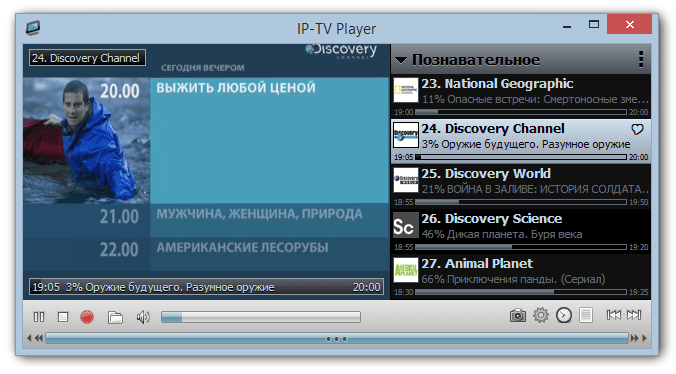
Этому способствует значительное увеличение пропускной способности поставщиков интернет-услуг.
Скачать iptv player бесплатно для просмотра ip телевидения можно внизу текущего обзора.
Еще одно существенное отличие приложения от других программ для просмотра тв через интернет – это наличие функции записи. А это согласитесь очень важное дополнение, особенно если Вы хотите отлучиться от футбольного матча ничего не пропустив, таким образом можно всегда быть в курсе всего произошедшего, используя возможности данной функции.
Важно отметить, что дополнительная нагрузка IPTV Player на процессор в таком случае минимальна, так как запись, по сути, представляет собой исключительно копирование входящей информации на компьютер – никаких дополнительных и несвойственных приложению действий при этом не происходит.
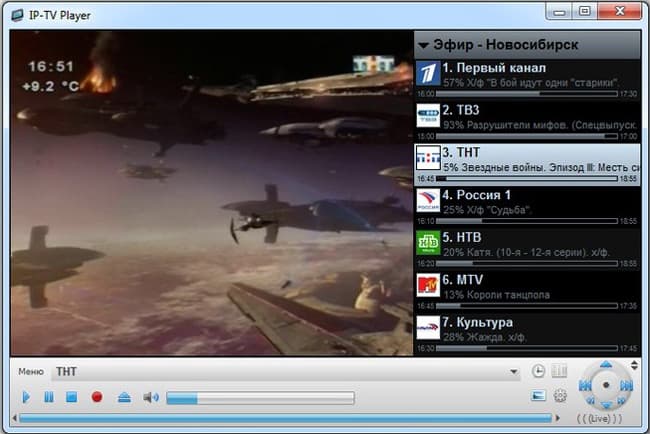
Если не установлено специальных ограничений со стороны провайдера, приложение позволяет вести фоновую запись сразу с нескольких каналов одновременно, чтобы потом их можно было просмотреть «не отходя от кассы» и без лишних телодвижений. В этом случае количество записываемых каналов будет зависеть исключительно от пропускной способности выделенного интернет-канала. Таким образом у пользователя появляется возможность бесплатно скачать онлайн-тв на компьютер .
Достоинства программы IPTV Player
- Дружелюбный и интуитивно понятный интерфейс;
- Программу iptv player можно скачать бесплатно;
- Позволяет самостоятельно планировать время просмотра передачи с помощью встроенного функционала;
- Автоматическое обновление телепрограммы для каждого канала;
- Информирование пользователя о том, сколько времени осталось до конца программы (в процентном соотношении);
- Не требует частых обновлений, «поедающих мозг» пользователя и дополнительный интернет-трафик;
- Полноэкранный режим для повышения комфорта во время просмотра каналов ip-телевидения;
- Управление каналами через клавиатуру и с помощью мышки.
Недостатки:
- Компьютер должен обладать достаточной мощностью и необходимым объемом оперативной и дисковой памяти, в противном случае поток видео-данных будет прерывистым;
- Перечень всех настроек проигрывателя не вынесена на главную панель, что может вызвать сложности при первоначальном поиске интересуемой передачи;
В качестве вывода хочется отметить, что просмотр тв программ через интернет с помощью программы IPTV Player является отличной возможностью насладиться любимыми передачами в высоком качестве и возможностью произвести настройку под себя благодаря наличию дополнительного функционала. Это, однозначно, качественный инструмент – смело соглашайтесь на его установку, если собрались приобрести пакет услуг интернет тв у Вашего провайдера.
| СКРИНШОТ: | ТЕХНИЧЕСКАЯ ИНФОРМАЦИЯ: |
 |
Сейчас практически каждый интернет-провайдер продвигает и продает пакеты IP-телевидения (интернет-телевидения). Тарифы и пакеты каналов совершенно разные, предложений много. Пришлось самому разбираться в этой теме, когда сгорел спутниковый ресивер и я остался без привычных нескольких сотен каналов со спутника.
Решил поискать альтернативу в интернет-телевидении, поскольку в квартиру все равно кабель с безлимитным интернетом заходит. Провайдеры в комплекте с интернетом активно предлагали пакеты IP-телевидения. Если, к примеру, проводной интернет стоит 400 рублей в месяц, то за 700 рублей можно получить этот же интернет с сотней-другой ТВ-каналов.
И тут совершенно случайно, когда изучал термин «мультикаст», выяснил, что платить-то за эти самые каналы нет никакой необходимости. Они вещаются в сети совершенно бесплатно и для их просмотра надо лишь кое-что настроить.
Итак, опишу несколько способов бесплатного просмотра бесчисленного множества каналов IP-телевидения. Все это возможно при наличии хорошего интернета с потоком от 10 Мбит.
1. Просмотр на компьютере. Для этого нужно установить программу для просмотра, например, IP-TV player. Она легко гуглится и скачивается, ссылку давать не буду. Потом нужно внести в IP-TV player адрес со списком каналов. Это просто ссылка на файл формата m3u такого вида iptv.servzp.pp.ua/list/rostelecom.m3u
Ссылок со списками каналов в интернете великое множество, гуглите по словам «самообновляемые списки каналов» или «плейлисты IP-телевидения»
Я беру ссылки на списки каналов в теме на форуме 4pda — 4pda.ru/forum/index.php?showtopic=394145
Находите ссылку на список каналов, копируете ее в программу-плейер и можете смотреть любой ТВ-канал из списка. Качество зависит от пропускной способности интернет-канала от провайдера. У меня на тарифе 40Мбит нормально показывают, не тормозят и не заикаются HD-каналы на трех телевизорах одновременно.
2. Переходим к варианту просмотра на телевизоре. На любом телевизоре можно просматривать IP-телевидение с помощью приставки. Такие приставки предлагают приобрести провайдеры при заключении договора на пакеты IP-телевидения. Можно купить приставку у них, но цена будет высокой. Как вариант, можно поискать такие приставки на Авито, там цены гораздо ниже.
Я остановился на покупке приставки модели MAG-250, простой и проверенный вариант. Подробнее об этой приставке, ее настройке, прошивке и характеристиках можно посмотреть тут 4pda.ru/forum/index.php?showtopic=454327
Подключаем приставку к своему ТВ, вносим ссылку на плейлист и наслаждаемся просмотром каналов. Приятным бонусом этой приставки является возможность просмотра видеофайлов с флешки или из домашней сети. Доступен также и просмотр роликов из youtube.
3. Приставка нужна лишь для старых моделей телевизоров. IP-телевидение можно смотреть безо всяких приставок на Smart-телевизорах. Для этого надо лишь установить на свой телевизор виджет с программой-плейером. Я установил программу SS IPTV на свой ТВ Samsung. Вот ссылка на сайт программы ss-iptv.com/ru/
Подробности и тонкости ее установки на телевизор тут ss-iptv.com/ru/polzovatel…-iptv-na-samsung-smart-tv
Работы на 5-10 минут. Опять вводим в эту программу ссылку на плейлист и смотрим множество каналов.
Приятного просмотра!
Это интерактивное цифровое телевидение, являющееся новым поколением вещания. Многим интересно, как настроить IPTV. Сначала уточним некоторые моменты, не всем пока еще понятные. Речь идет не о телевидении, вещающем через IP — это «Internet Protocol», но это не говорит о том, что пользователь может открыть любимую веб-страничку для просмотра нужной программы или фильма.
Особенности
IPTV — это только метод передачи данных через высокоскоростную управляемую и защищенную сеть. Данную услугу предоставляют провайдеры — это компании, которые проводят или устанавливают ADSL-модем. Они конкурируют со спутниковым и цифровым телевидением.
IPTV напоминает простое кабельное вещание, просто в дом оно проходит не по специальному а через тот же канал, по которому работает Интернет. Существуют провайдеры, использующие шифрование потока, поэтому некоторые каналы можно смотреть лишь через телеприставки с применением ПИН-кода или идентификационной карты. Давайте разберемся, как настроить IPTV.
Сначала надо скачать установочный файл плеера. Если его скачали ранее, следует убедиться в том, что у вас активное подключение к сети Интернет, иначе не будет возможности пользоваться автонастройками, предоставляемыми провайдером.
Устанавливаем плеер
После того как скачаете файл, откройте его. Перед вами появится окно установки, можете выбрать язык. Прочитайте приветствие, нажмите «Далее». Затем откроется перечень разных сервисов. Лучше остановиться на том, что предлагается по умолчанию.
Выбирайте «Настройку параметров», снимите галочки напротив дополнительных сервисов. После этого откроется перечень программ. Это:
- IP TV Player;
- VideoLAN-модули;
- ярлыки.
Выберите папку, в которую надо поместить программу, или согласитесь опять с установками по умолчанию. После этого нажмите «Готово».

Важный момент
А теперь посмотрим, как настроить IPTV. Сначала надо запустить Player, затем выбрать пакет (можно базовый), нажать «Ок». Откроется плеер, если все хорошо, и переключатели будут работать, нет необходимости в дополнительных настройках. Если каналы не появятся, то это может быть по ряду причин:
- Необходимо прописать в настройках.
- Из-за работающего VPN-соединения могут не появиться каналы. Его не надо отключать, требуется выбрать интерфейс. Проверьте IP-адрес сетевой карточки.
- Если ничего не помогло, зайдите в расширенные настройки, проверьте адреса каналов — список должен обновляться автоматически. Каждый может понять, как настроить IPTV.
Еще разберемся, как это сделать непосредственно на телевизоре. Все зависит от его модели и марки. Главное — должно быть Ethernet-подключение или Wi-Fi роутер и программное обеспечение. Если ПО отсутствует, то настройки надо делать через приставку-медиаплеер.
Итак, теперь вы знаете, что такое IP TV. Данная технология такова, что человек может видеть на экране яркую и насыщенную картинку, которая не зависит от погодных условий, настроек телевизора и длины кабеля. В плеере есть электронный ТВ-гид — программа передач, что очень удобно.

Если возникли трудности с тем, как настроить IPTV-Ростелеком, то обратитесь к провайдеру — и специалисты дадут вам необходимую консультацию.
На Windows-устройствах является использование бесплатного проигрывателя IP-TV Player.
IP-TV Player – это оболочка известного медиаплеера VideoLAN VLC, адаптированная конкретно под просмотр IPTV.
В этой статье будем подробно говорить о его настройке и возможностях.
1. Скачивание
Некоторые провайдеры – поставщики IPTV – на своих веб-сайтах могут выкладывать модифицированные сборки IP-TV Player с интегрированным плейлистом ТВ-каналов, чтобы максимально упростить процесс настройки плеера, тем самым угодив своим клиентам. Почему бы и не воспользоваться такой услугой провайдера? На сайте последнего вместо плейлиста можно скачать инсталлятор модифицированного проигрывателя и в процессе установки использовать предустановленные настройки.
Если провайдер таким образом не проявил заботу о своих клиентах, оригинальную сборку IP-TV Player можно скачать с официального сайта проигрывателя borpas.info/iptvplayer .
2. Настройка плейлистов
Оригинальная сборка IP-TV Player поставляется с возможностью выбора встроенных плейлистов. На завершающем этапе установки проигрывателя в графе «Выберите провайдера» можно, ничего не меняя, оставить предустановленный пункт «Интернет, Российское ТВ и радио».
Это плейлист для широкой аудитории пользователей (вне зависимости от их провайдера) с подборкой федеральных каналов и радиостанций. Содержимое этого плейлиста полностью будет доступно лишь жителям России, пользователи других стран доступ получат не ко всем ТВ-каналам списка. Этот вариант можно использовать, если провайдер не предоставляет услугу использования IPTV или, например, делает это за дополнительную плату. Если провайдер является поставщиком IPTV, его можно поискать в выпадающем перечне графы «Выберите провайдера». Создатели IP-TV Player предлагают подборку плейлистов крупнейших провайдеров России и Украины.

Если нужного провайдера в выпадающем перечне нет, необходимо выбрать второй вариант настроек и ввести либо веб-адрес плейлиста провайдера, либо с помощью кнопки обзора в конце строки указать путь к файлу «.m3u». Веб-адрес или файл «.m3u» плейлиста необходимо предварительно получить на сайте провайдера. Этот же вариант используем и для любых плейлистов IPTV, скачанных в Интернете.
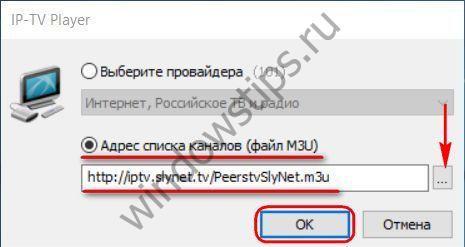
После настройки плейлиста IP-TV Player запустится. Чтобы выбрать тот или иной ТВ-канал для просмотра, необходимо прежде отобразить в окне проигрывателя список каналов. Делается это либо двойным быстрым нажатием клавиши Enter, либо однократным нажатием клавиши L, либо кнопкой на панели инструментов плеера. Убирается список каналов двумя последними способами.
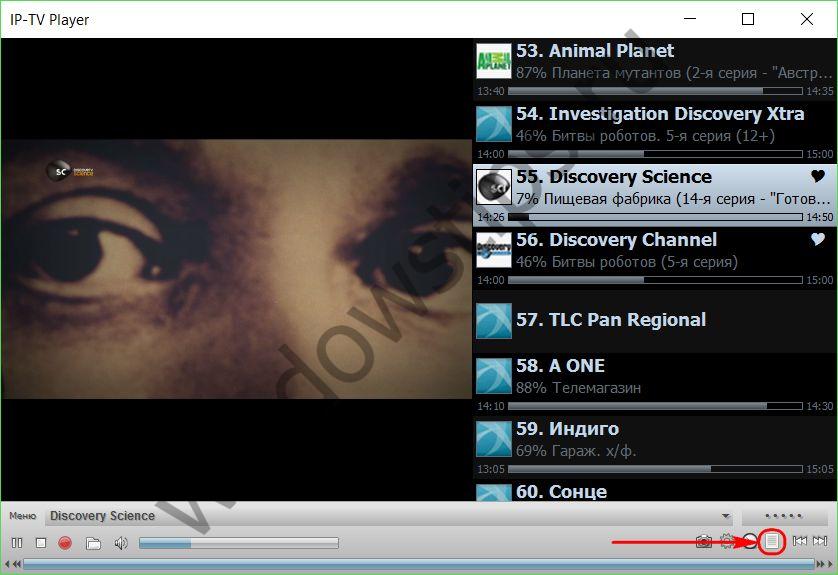
Как в дальнейшем сменить настроенный плейлист? Жмем кнопку настроек на панели инструментов IP-TV Player (или горячие клавиши Ctrl+P) и в появившемся окошке выставляем галочку отображения всех настроек.
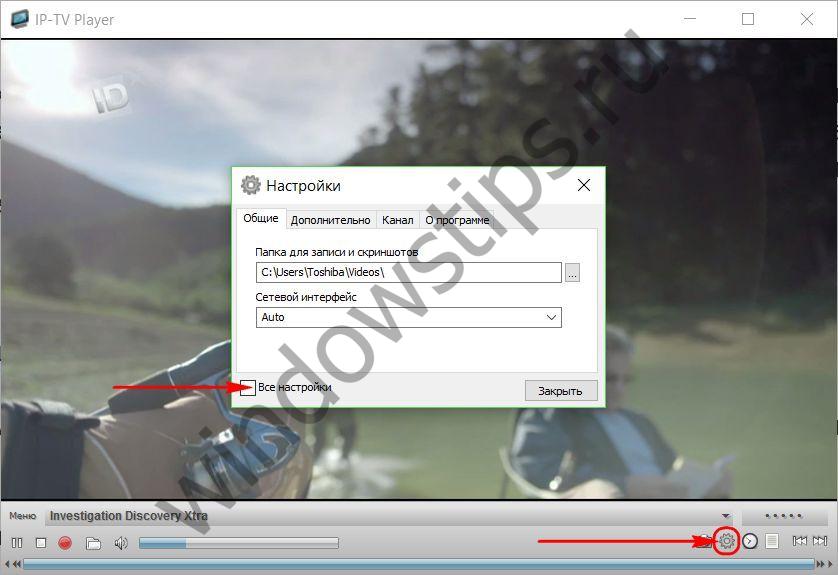
IP-TV Player перезапустится с расширенным перечнем настроек. Работа с плейлистами проводится во вкладке «Общие». Здесь можно выбрать пункт «Загрузить преднастройку из списка провайдеров» и выйти на настроечный этап с выпадающим списком провайдеров, как при завершении установки проигрывателя. А можно в пустующее поле вписать веб-адрес другого плейлиста или с помощью кнопки обзора указать путь к нему, если он хранится на компьютере в файле «.m3u». После этого необходимо нажать кнопку «Обновить».
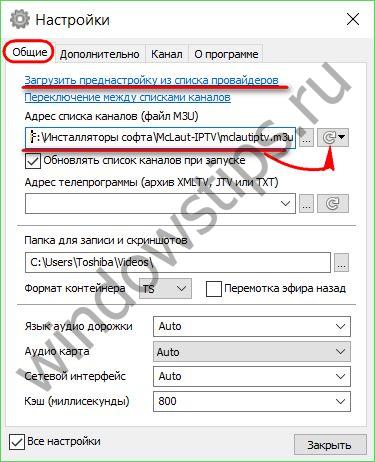
Еще одна настройка для плейлистов IP-TV Player – «Переключение между списками каналов», она позволяет с помощью кнопки «Добавить», соответственно, добавлять разные плейлисты в очередь, чтобы между ними можно было удобно переключаться при необходимости.
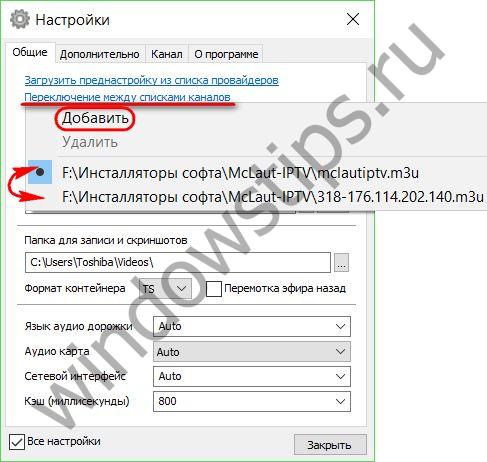
3. Список любимых каналов
Плейлисты IPTV могут содержать больше 100 ТВ-каналов, потому создатели IP-TV Player предусмотрели возможность формирования пользовательских списков любимых каналов. При выборе ТВ-канала на нем будет отображаться пустое сердечко. Клик по сердечку заполнит его, а ТВ-канал попадет в список любимых каналов. Доступ к этому списку открывается вверху перечня всех каналов, в небольшом меню.
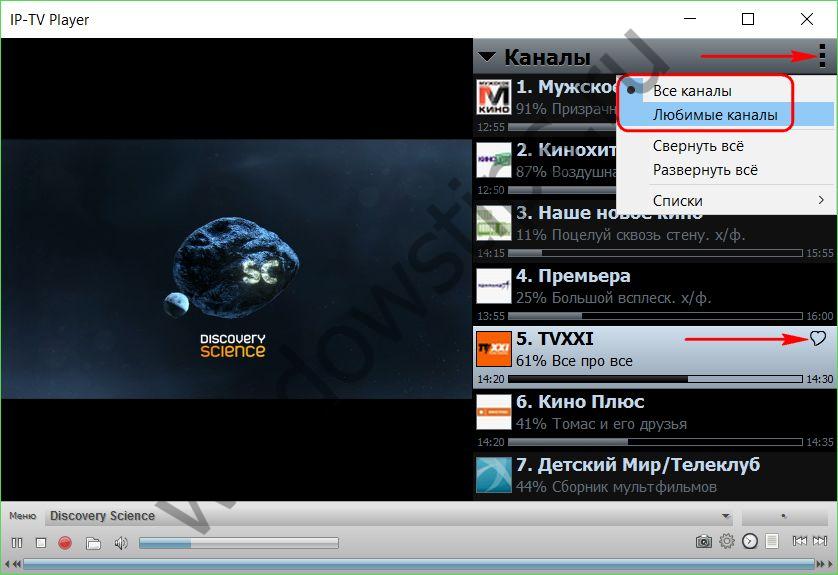
4. Серфинг каналов
Функция серфинга каналов в IP-TV Player предназначена для автоматизации поиска интересного ТВ-контента. Чтобы ее запустить, нужно внутри проигрывателя (на видеоизображении) вызвать контекстное меню и выбрать соответствующую опцию. В окне IP-TV Player появится сетка ТВ-каналов, и каждый из них будет по очереди включаться на пару секунд. Как только выявится интересный ТВ-контент, в контекстном меню галочку с опции «Серфинг каналов» можно будет снять.
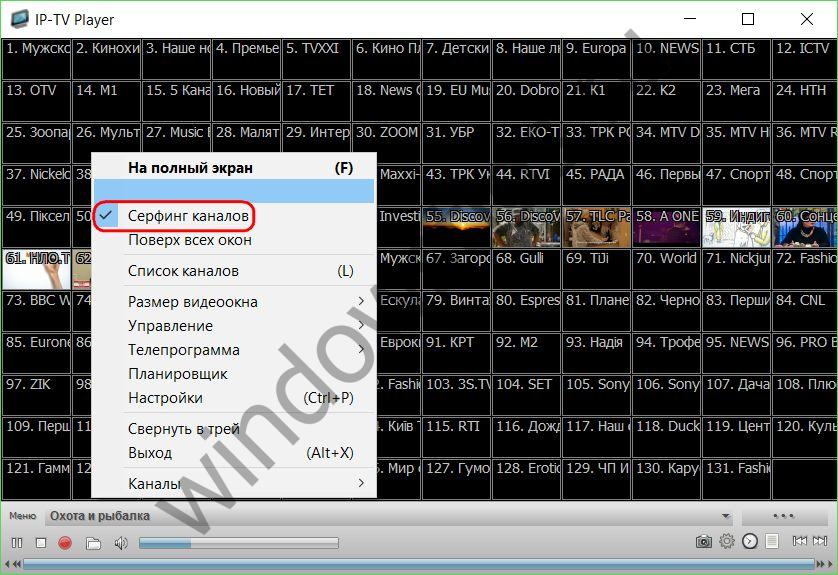
5. Телепрограмма
Чтобы посмотреть телепрограмму по выбранному ТВ-каналу на ближайшие дни, необходимо жать кнопку в виде часов на панели инструментов проигрывателя или горячую клавишу G.

6. Соотношение сторон
Если изображение ТВ-канала омрачено черными траурными полосками по краям, можно поэкспериментировать со сменой соотношения сторон. При нажатии клавиши F6 для воспроизводимого изображения поочередно будут применяться разные варианты соотношения сторон.
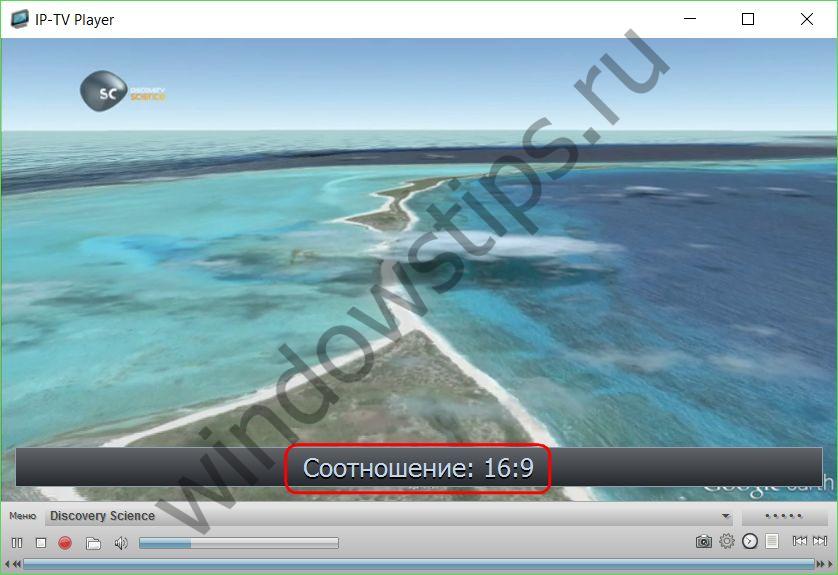
А клавишей F7 картинка подгоняется по ширине к размеру окна плеера или к полноэкранному режиму.
7. Настройки ТВ-каналов
И с соотношением сторон, и с прочими параметрами каждого отдельного канала можно экспериментировать в настройках IP-TV Player. Включаем нужный ТВ-канал, жмем кнопку настроек на панели инструментов (или горячие клавиши Ctrl+P), переключаемся на вкладку «Канал». Здесь настраивается контрастность, яркость, насыщенность, оттенки изображения, деинтерлейс, аудиодорожка (для ТВ-контента, поддерживающего многоканальные аудиодорожки) и прочие параметры.
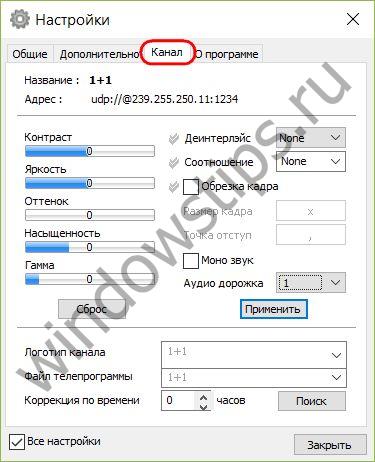
Выбор языка аудиодорожки настраивается во вкладке настроек «Общие».
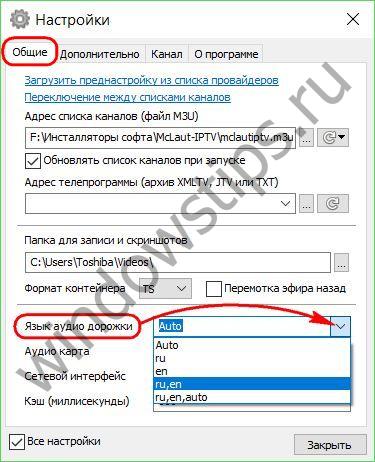
8. Создание скриншотов
Изображение, воспроизводимое в окне IP-TV Player, можно запечатлеть, создав скриншот с помощью соответствующей кнопки на панели инструментов проигрывателя или нажатием горячей клавиши F4. Для создания снимков экрана сразу с нужными размерами создатели плеера предусмотрели опцию «Размер видеоокна». Эта опция предлагает на выбор несколько вариантов разрешения экрана, которые будут автоматически установлены для картинки, воспроизводимой IP-TV Player.
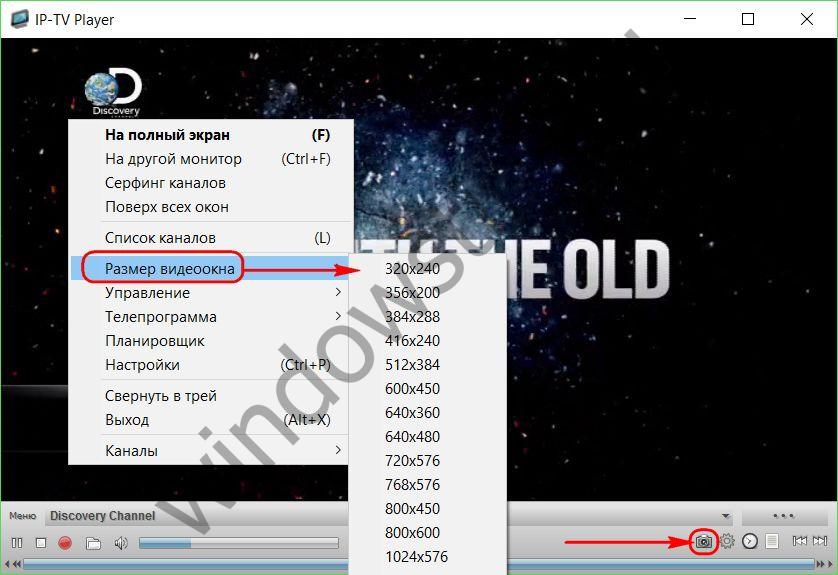
Если скриншотов нужно сделать много, в настройках проигрывателя, во вкладке «Общие» можно указать конкретный путь их сохранения. Этот же путь будет использоваться и для сохранения видеозаписей телеэфиров. Ниже этой настройки есть другая – «Формат контейнера», в ней из выпадающего перечня можно выбрать формат медиаконтейнера, в который будут записываться видеозаписи телеэфиров.

9. Видеозапись телеэфиров
В большинстве случаев для видеозаписи телеэфиров стоит оставить предустановленный формат медиаконтейнера PS. В этом случае видео на выходе будут сохраняться в универсальный видеоформат MPEG.
Для видеозаписи телеэфиров на панели инструментов IP-TV Player имеется красная кнопка, запускающая запись телепередачи на текущем ТВ-канале и останавливающая ее. Но создатели IP-TV Player пошли дальше этой функции и предусмотрели возможность видеозаписи нескольких телеэфиров в фоновом режиме. Если получается накладка и любимые телепередачи на разных ТВ-каналах транслируются в одно и то же время, одну из них можно смотреть в онлайне, а другую (и даже несколько телепередач) – записать в фоновом режиме работы IP-TV Player.
Для этого на записываемом ТВ-канале (в списке каналов справа) необходимо вызвать контекстное меню, выбрать «Записать в фоне» и назначить время записи – конкретный промежуток или до остановки пользователем вручную. И можно переключаться на другой ТВ-канал или вовсе закрыть проигрыватель.
Если имеются активные процессы записи телеэфиров, IP-TV Player при закрытии свернется в системный трей, где, не подавая никаких признаков, в фоновом режиме будет проводить свою работу. Остановить запись телеэфира (или нескольких телеэфиров) можно, вызвав окошко планировщика. Последний появляется при нажатии значка записи «R» на записываемом ТВ-канале. Планировщик также можно вызвать с помощью контекстного меню в окне проигрывателя.
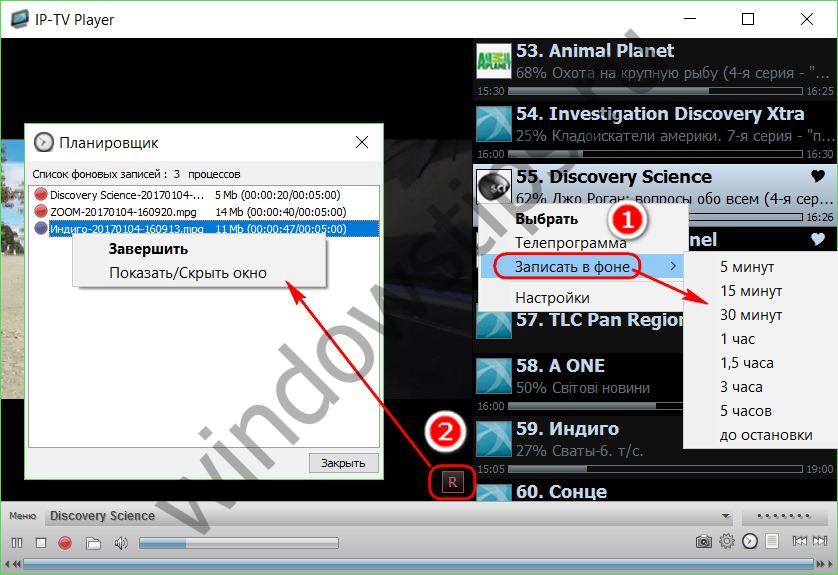
10. Увеличение размера кэша
Если во время трансляции IPTV наблюдаются подвисания, можно попытаться решить проблему путем увеличения размера кэша IP-TV Player. Во вкладке «Общие» настроек, в последней графе «Кэш (миллисекунды)» из выпадающего перечня нужно выбрать большее значение, нежели предустановленное – начиная с 1000.
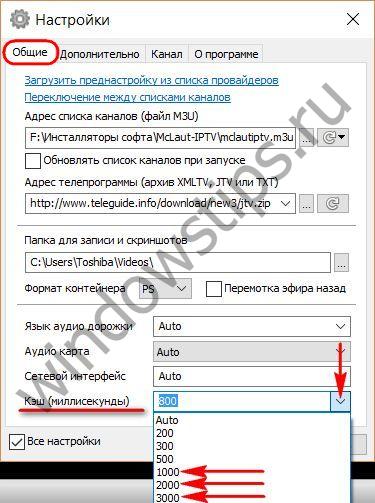
Похожие материалы:
- Сиды на Minecraft Pocket Edition (PE)
- Смена общедоступной сети на частную
- Как на клавиатуре выделить несколько файлов
- Правильное выделение файлов в папке
Источник: bazava.ru
Почему Iptv-Player не работает и не воспроизводит каналы, что делать



Не показывает IPTV Player: возможные причины неполадки
Проблем с использованием этого программного обеспечения может быть достаточно много. И относиться они могут, как ни странно, к самым разным ситуациям, никак не связанным между собой.

Но почему не показывает IPTV Player? Среди всех тех причин, которые сегодня встречаются, самыми основными можно назвать следующие:
- программа блокируется средствами защиты системы и антивирусным ПО;
- версия платформы DirectX не соответствует заявленным требованиям;
- плеер имеет некорректно выставленные настройки графики;
- в системе неправильно установлены параметры сетевых протоколов;
- не включена поддержка IGMP-трафика;
- проблемы с пропускной способностью со стороны провайдера.







Нет изображения есть звук
Iptv player не воспроизводит каналы — поломка, возникающая на разных моделях от различных производителей. Для решения неисправности — нет списка каналов — необходимо выполнить следующие действия:
- проверить подключенность шнура;
- убедиться в исправности подключенных кабелей, при необходимости заменить деформированные;
- осмотреть кабель питания — он должен плотно прилегать к розетке;
Если телевизор не грузит каналы, то эти решения кажутся очень простыми, но в основном, решают этот вид поломки. Если этого не произошло, то некоторые пользователи отмечают, что установка максимального показателя звука возвращает изображение. После того,как появится картинка можно установить нормальный уровень звука. Перезагрузка приставки тоже не будет лишней.
Как отвязать банковскую карту от Окко на телевизоре и телефоне?
Почему не показывает IPTV Player: антивирус и файервол
Защита, установленная в системе, как показывает практика, может блокировать данный программный пакет. Не показывает IPTV Player иногда именно по этой причине.

Как избавиться от этой проблемы? Для начала стоит попытаться полностью отключить защиту. Для антивируса можно использовать хотя бы минимальный интервал, например, минут в десять, а брандмауэр отключить вообще. Потом можно посмотреть, из-за чего именно возникает проблема.

Если не показывает IPTV Player по вине файервола, в его настройках, используя административные шаблоны, нужно создать новое правило для приложения, а затем добавить искомую программу в список исключений. Для этого на финальной стадии нужно будет указать место расположения основного исполняемого файла формата EXE. В антивирусе придется задать в исключениях либо ресурс провайдера, либо сайт самой программы, либо адрес, с которого осуществляется трансляция телевизионных программ.
Классификация ошибок
Если у вас возникла беда с IPTV Player, то независимо от того, где неисправность (роутер, плеер, и т.д.), все ошибки можно разделить на две группы:
- Ошибки на стороне пользователя (роутер, плеер, неверная настройка, неправильно оформлен список каналов, и т.д.).
- Ошибки на стороне провайдера (неверная настройка вещания, неуплата за каналы, высокое сжатие видео, и т.д.).
Если у вас нет полной уверенности, что вы установили и подключили всё правильно, то рассматривать нужно все варианты. В том, числе, что неисправен роутер или плеер. Если же вы точно знаете, что всё работает и показывает как надо, можно искать проблему у поставщика услуг.
IPTV Player ― это плеер, который работает достаточно стабильно, и с высокой скоростью.
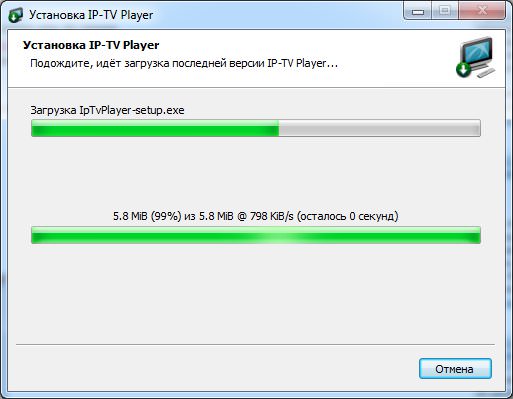
Но для него нужно хорошее подключение к сети, так как IPTV использует интернет-вещание.
Если некоторые каналы ваш плеер плохо показывает, или нет изображения/звука, то первое, что вам нужно сделать, ― проверить ваш роутер. Он должен быть подключён к сети и раздавать её. Так как подключение работает через него, то вам нужно быть полностью уверенными в его работоспособности, проверив другими устройствами.
Если роутер полностью работает, но картинку плеер не показывает, убедитесь, нет ли проблем с брандмауэром или антивирусом. Они могут воспринять трафик, проходящий через роутер как вредоносный, и в таком случае вам понадобится настройка работы этих приложений.
Проблемы DirectX
Бывает и так, что IPTV Player плохо показывает (картинка отображается с помехами или изображения нет вообще) по вине некорректно установленной или нуждающейся в обновлении платформы DirectX. Ее лучше переустановить полностью, предварительно загрузив с официального ресурса Microsoft самую свежую версию или использовав для этого веб-установщик.

Однако если пользователь абсолютно уверен, что у него установлена последняя модификация DirectX, в дополнительных параметрах плеера при настройке видео нужно перейти на вкладку «Дополнительно», установить флажок на строке показа всех настроек и выбрать пункт задействования OpenGL вместо Direct3D.





Плохой плейлист или плеер
Плохо показывает один-два канала или все? Если помехи только на нескольких каналах, а остальные работают без проблем, то проблема из-за неисправного плейлиста, а если большинство, то в приставке или скорости подключения к интернету.
Часть файлов в m3u формате используют UDP-протокол для передачи видеопотока.
Однако, данный способ имеет два существенных минуса – трансляции не всегда содержат всю необходимую информацию и часто происходят потери в потоке.
Ситуация исправляется настройкой кеширования плеера.
Например, в VLC это делается так:
- Переходим во вкладку Источник – Сеть. Открываем дополнительные параметры и увеличиваем кеширование до 3000 мс.

Для избежания помех и плохой работы фильмов и каналов, рекомендуем использовать медиаплеер Kodi и плейлисты с нашего сайта.
Сетевые настройки в плеере и на компьютере
В некоторых случаях может быть и еще одна причина, по которой IPTV Player не показывает. «Ростелеком» — яркий тому пример. По всей видимости, проблема состоит в том, что для одного из имеющихся сетевых интерфейсов в параметрах проигрывателя не установлен приоритет.
Установка и настройка IP-TV Player в такой ситуации сводятся к тому, чтобы войти в меню основных параметров и выбрать там раздел сетевого интерфейса (будет показан IP-адрес сетевой карты). Если в системе установлено несколько адаптеров (Wi-Fi, Ethernet), нужно выбрать именно тот, который задействован в данный момент системой, а не использовать автоматическое определение.

Если и после этого не показывает IPTV Player, в разделе сетей и общего доступа следует проверить настройки сетевого адаптера. В частности это касается протокола IPv4. Здесь нужно на вкладке общих параметров нажать кнопку «Дополнительно», а в следующем окне деактивировать строку автоматического назначения метрики, после чего в поле чуть ниже ввести единицу в качестве текущего значения (это будет означать высший приоритет для протокола). Также стоит обратить внимание на задействование параметров основного шлюза в удаленной сети. Если эта настройка активна, с нее следует убрать флажок.
Простая настройка. Установка ForkPlayer
Итак, друзья, я думаю вы уже умеете устанавливать приложения на ваш телевизор, поэтому пропущу данный этап. Для тех кто делает это в первый раз нужно открыть меню и зайти в LG Smart World или мои приложения, и следовать инструкциям.
Нам нужно установить приложение, которое называется vTuner. Оно находится в магазине приложений. После этого в главном меню должна появиться иконка как на картинке

После этого заходим в настройки телевизора, вкладка Сеть, кликаем снизу на пункт Расширенные настройки:

Откроется окошко. В нем снимаем галочку “Автоматически” если стоит и изменить DNS на: 46.36.218.194 как на картинке

Выключаем и включаем телевизор и запускам программу vTuner. Готово!
Запустив в vTuner программу ForkPlayer вы можете искать и смотреть фильмы с различных онлайн кинотеатров в интернете, а запустив torrent-tv наслаждаться телевидением.
Пользовательские настройки в системном реестре
Наконец, если и с такими настройками не показывает IPTV Player, возможно, причина его неработоспособности состоит в том, что в системе не включена поддержка IGMP. Для начала следует узнать IP-адрес VPN-клиента.

Далее для исправления ситуации необходимо вызвать редактор системного реестра (regedit в консоли «Выполнить»), перейти по ветке HKLM и директориям SYSTEM и CurrentControlSet и дойти до каталога Parameters, в котором имеется раздел Interfaces. Далее нужно найти строку с IP-адресом, значение которого соответствует определенному на первой стадии, добавить в нее параметр REG_DWORD с названием TypeOfInterface и присвоить ему значение 2. Далее нужно просто перезагрузить VPN-маршрутизатор, и проблема должна исчезнуть.

Для верности в том же разделе TcpipParameters создать новый параметр типа DWORD, назвать его IGMPVersion, после чего в окне его редактирования установить текущее значение 3. Далее просто нажимается кнопка «OK» и следует перезагрузка терминала.
Особенности подключения IPTV на телевизоре

Смотреть IPTV бесплатно можно традиционно на телевизоре, а также на компьютере, смартфоне или планшете.
Способ подключения ИПТВ зависит от устройства. Например, на ПК или ноутбук достаточно и залить плейлист телеканалов.
По-другому дело обстоит с устаревшими моделями телевизоров. Поскольку в них не предусмотрены актуальные “фишки” – соединение с интернетом, разъемы USB, то подключать IP-вещание придется с помощью ресивера.
Сегодняшние Smart TV оборудованы всеми нужными функциями: интернет, встроенные развлекательные сервисы и кинотеатры. Приставка расширяет возможности пользователей, позволяет управлять просмотром ТВ-каналов и сделать телевизор медиацентром.
Дальше разберем, как подключить IPTV через тюнер напрямую от маршрутизатора, а также нюансы подключения на панелях разных марок.
Неполадки на стороне провайдера
Но все, что было описано выше, относится исключительно к проблемам со стороны пользователя. Но ведь иногда причина такого поведения плеера от пользовательской системы может и не зависеть.
В плане ситуаций, связанных с провайдером, проблема чаще всего состоит в ограничении интернет-трафика (особенно часто это проявляется при использовании ADSL-модемов). Но если кто не знает, для нормальной работы IPTV Player минимальные требования таковы, что скорость интернет-подключения не должна быть ниже 6 Мбит/с (и это даже без просмотра каналов в HD-качестве).
Кроме того, на стандартном оборудовании провайдер не всегда прописывает разрешение использования трафика IGMP, а при обычных настройках по умолчанию такая поддержка отключена. Поэтому выходом может стать обращение в соответствующую службу с просьбой о включении IGMP Multicast. В случае использования ADSL-маршрутизаторов дополнительно понадобится создание Bridge-соединения с настраиваемыми параметрами PVC.







Что такое SS IPTV и его возможности
SS IPTV представляет собой не просто программный плеер для воспроизведения плейлистов. Это специально разработанная среда, предназначенная для аккумулирования, проигрывания различного рода контента. Причем источником могут быть социальные агенты, интернет, хостинги, эфирные каналы.

SS без труда справится с загрузкой, сохранением на Смарт ТВ списков трансляций. А затем можно наслаждаться просмотром передач с невиданной по четкости картинкой, цифрового качества.
Убираем из автозагрузки программы которые мешают работе IPTV playera.
- Загрузите компьютер в обычном режиме. Нажмите «Пуск» и строчку «Выполнить».Либо второй вариант нажмите на клавиатуре комбинацию клавиш Windows+R .
- В строке «Открыть» введите команду «msconfig».

- В появившемся окне, которое называется «Конфигурация системы» выберете вкладку «Автозагрузка».

- В этом окне вы видите все сторонние программы, которые загружаются вместе с Windows. Нажимайте кнопку «Отключить все» и программы, которые перед вами на экране не будут загружаться автоматически.

- После чего нажимаете кнопку «Применить» и кнопку «ОК».

- Далее настройка системы выдает вам сообщение запрашивающее перезагрузку компьютера. Вы выбираете перезагрузку.

После того как компьютер перезагрузился – проверяете не заработал ли IPTV player. Если работает то причина в одной или нескольких программах, которые загружаются вместе с Windows. Искать эту программу можно методом «проб и ошибок»- снова включить все программы в автозагрузке и по одной отключать программы, пока не отключите именно ту которая блокирует работу IPTV playera.
Настройка Смарт ТВ
Если маршрутизатор поддерживает параметр IP-TV допустимо настроить телеэфир по беспроводной сети, придерживаясь нижеуказанной схемы:
- попасть в меню ТВ-панели;
- открыть «Сеть»;
- переместиться в каст «Настройка Smart TV», действие запустится автоматически;
- выбрать из перечня название своего устройства;
- внести пароль безопасности для сетевой связи;
- сохранить изменения.
На телеприемниках этой марки вещание интерактивного телевидения осуществляется при помощи программы SS IPTV. Ее инсталлируют после скачивания с интернета или с флешки (предварительно перебросив на нее архив через браузер). Для скачивания и установки сервиса попасть в меню Smart и кликнуть на строку Smart World. В адресном окне написать имя SS IPTV, и активизировать поиск. После отображения утилиты в перечне ее устанавливают и запускают.

Philips
Установив связь с интернетом при помощи подключения в месте доступа нужно написать значение DNS- сервера. Далее через клавишу «Home» на ПДУ перейти в «Меню конфигураций». Щелкнуть на строке «Режим работы» и указать адрес DNS. Для просмотра цифрового ТВ достаточно скачать доступный виджет.

Samsung
На телевизорах Самсунг сервис IP-TV включают через инсталляцию специального ПО. Пошаговая инструкция:
Источник: iptv-online.ru